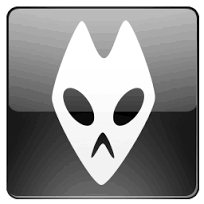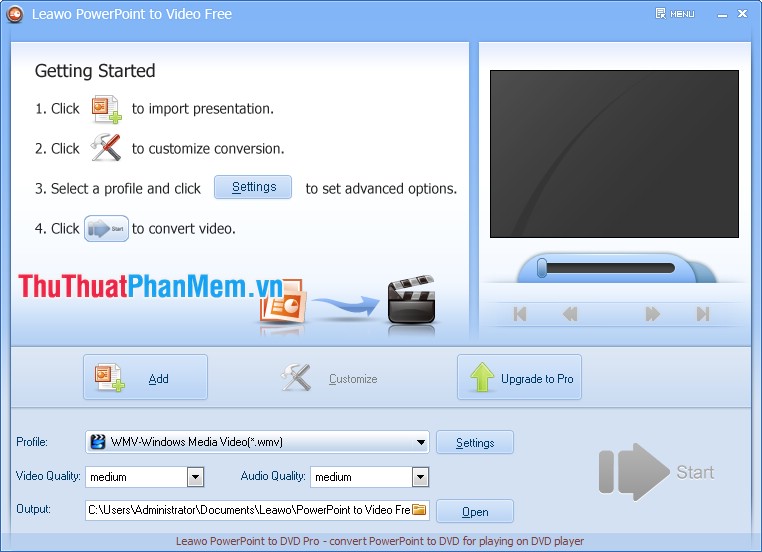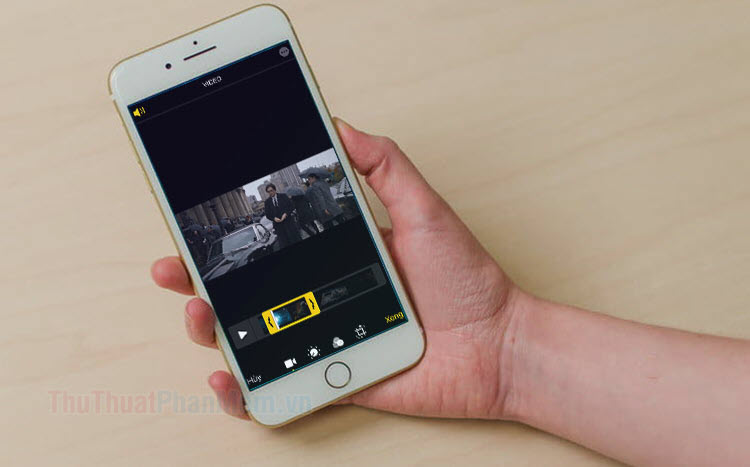Chuyển đổi định dạng Video bằng phần mềm Movavi Video Suite
Thêm một lựa chọn cho các bạn nếu các bạn đang muốn tìm phần mềm giúp chuyển đổi định dạng video, đó là phần mềm Movavi Video Suite. Movavi Video Suite là một phần mềm khá hay, giúp các bạn chuyển đổi định dạng video một cách nhanh chóng và hiệu quả các bạn nên thử qua.

Bài viết dưới đây hướng dẫn các bạn cách chuyển đổi định dạng video bằng phần mềm Movavi Video Suite.
Bước 1: Nếu máy tính chưa cài phần mềm, các bạn cần tải và cài đặt phần mềm Movavi Video Suite vào hệ thống.
Giao diện chương trình sau khi cài đặt như sau:
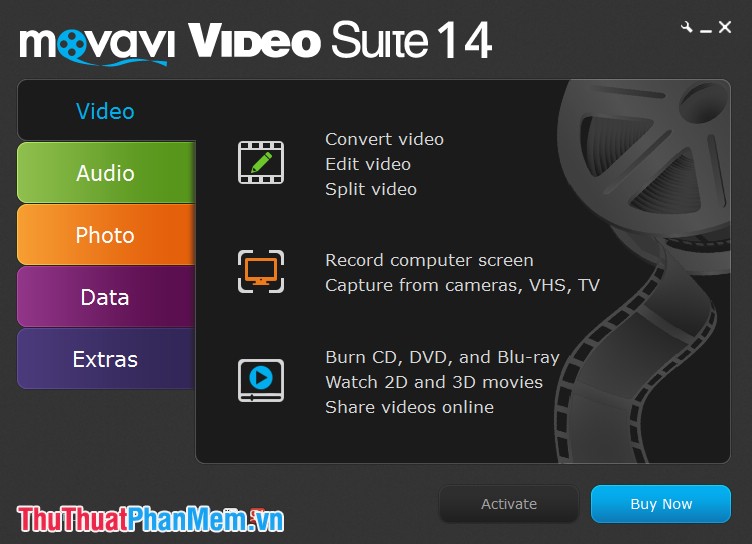
Bước 2: Để chuyển đổi định dạng video đầu tiên các bạn nhấn chọn Convert Video trên giao diện chính của chương trình.
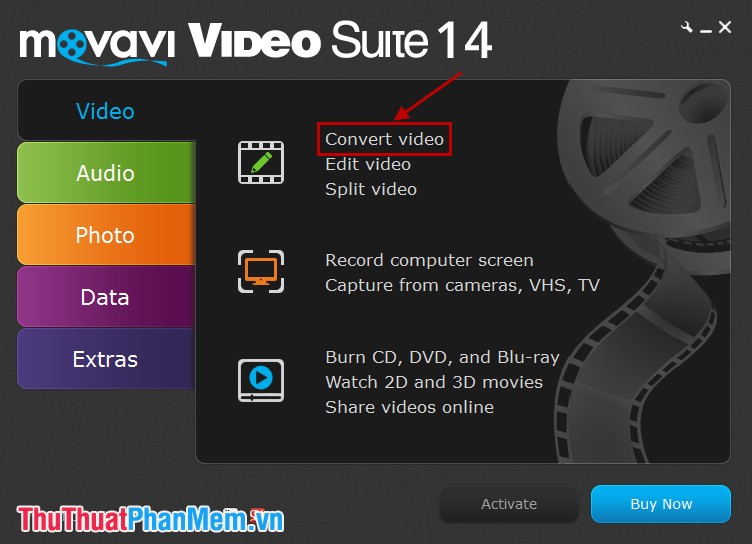
Bước 3: Xuất hiện cửa sổ Convert Video and Audio, các bạn nhấn vào Add Video và chọn đến video cần chuyển đổi hoặc các bạn có thể kéo video vào phần Drag your files here.
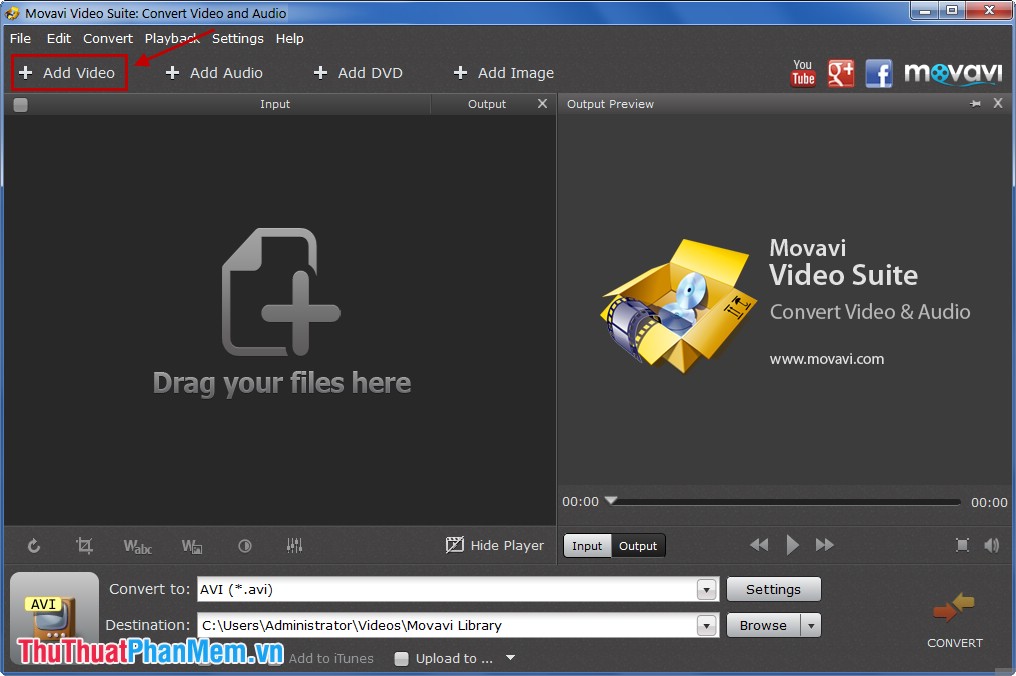
Bước 4: Nhấn chọn Settings để thiết lập các thông số cho tập tin xuất ra.
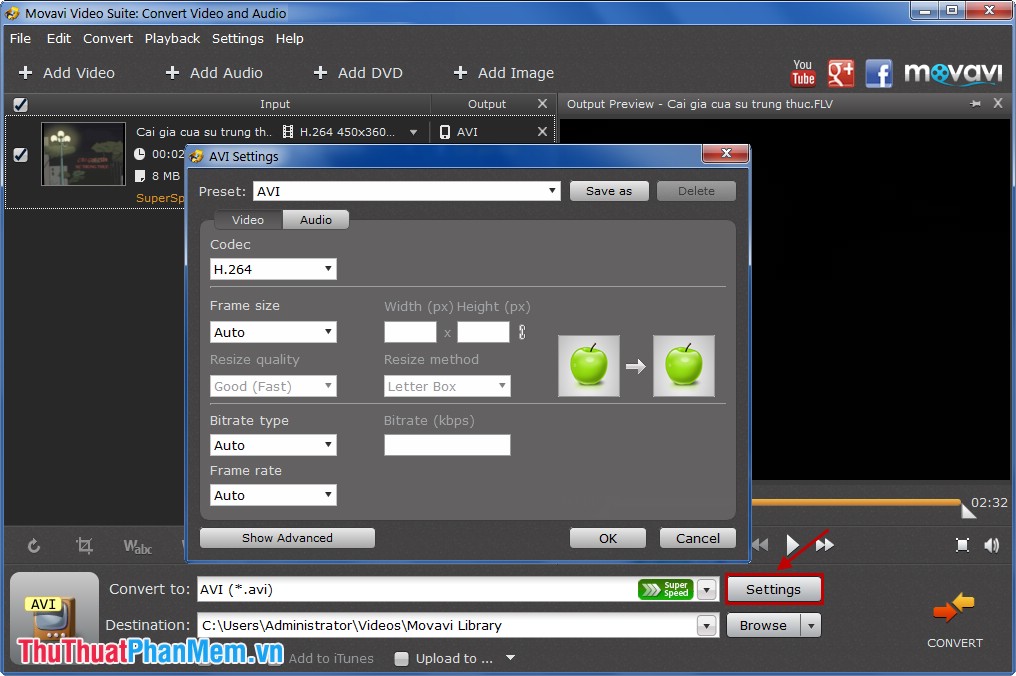
Bước 5: Trong phần Convert to các bạn chọn định dạng cho video xuất ra, nhấn Browse để chọn thư mục chứa video được xuất ra. Các bạn cũng có thể chọn Upload to để chọn việc tải video lên các trang mạng như facebook, youtube…
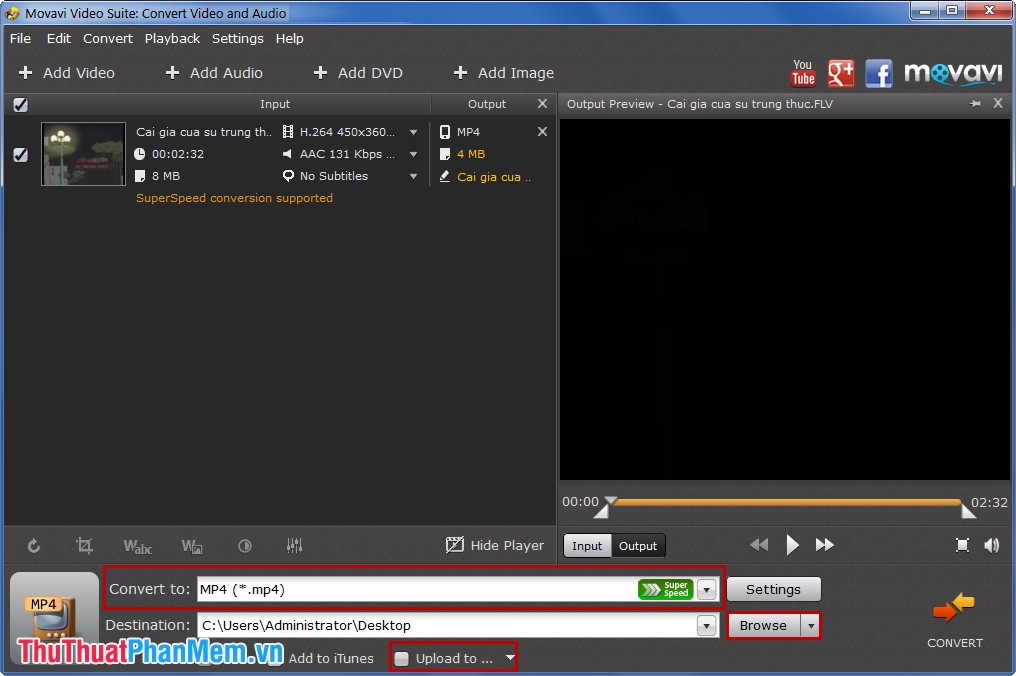
Bước 6: Sau khi đã thiết lập xong, các bạn nhấn Convert để bắt đầu chuyển đổi. Nếu định dạng nào được hỗ trợ chế độ Super Speed thì tốc độ chuyển đổi sẽ rất nhanh chóng.
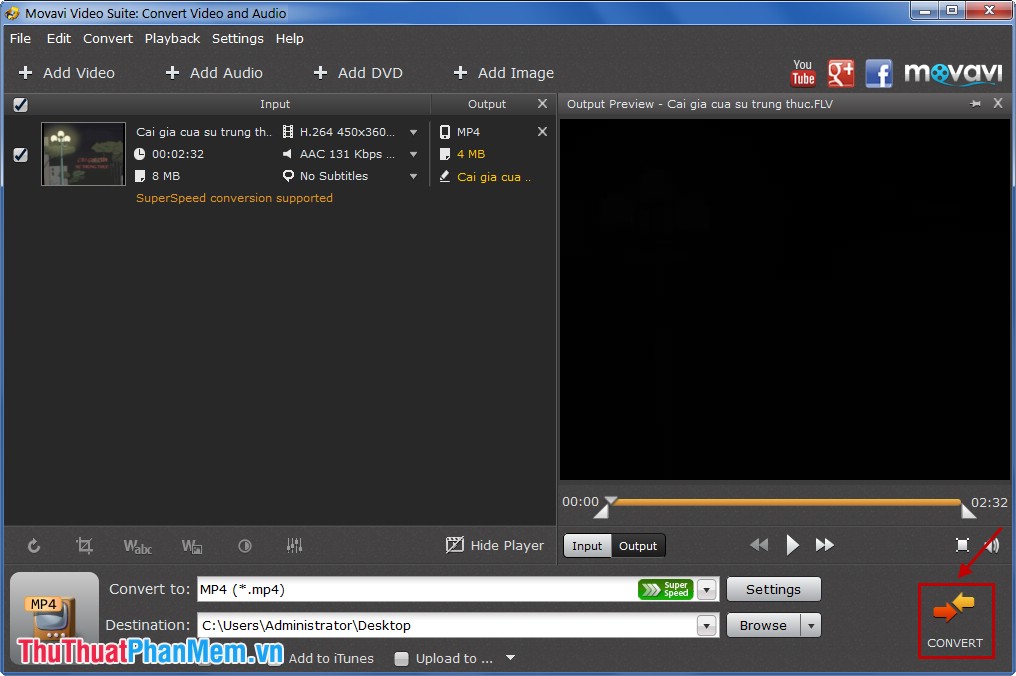
Sau khi chuyển đổi xong, chương trình sẽ tự động hiển thị ra thư mục chứa video được xuất.
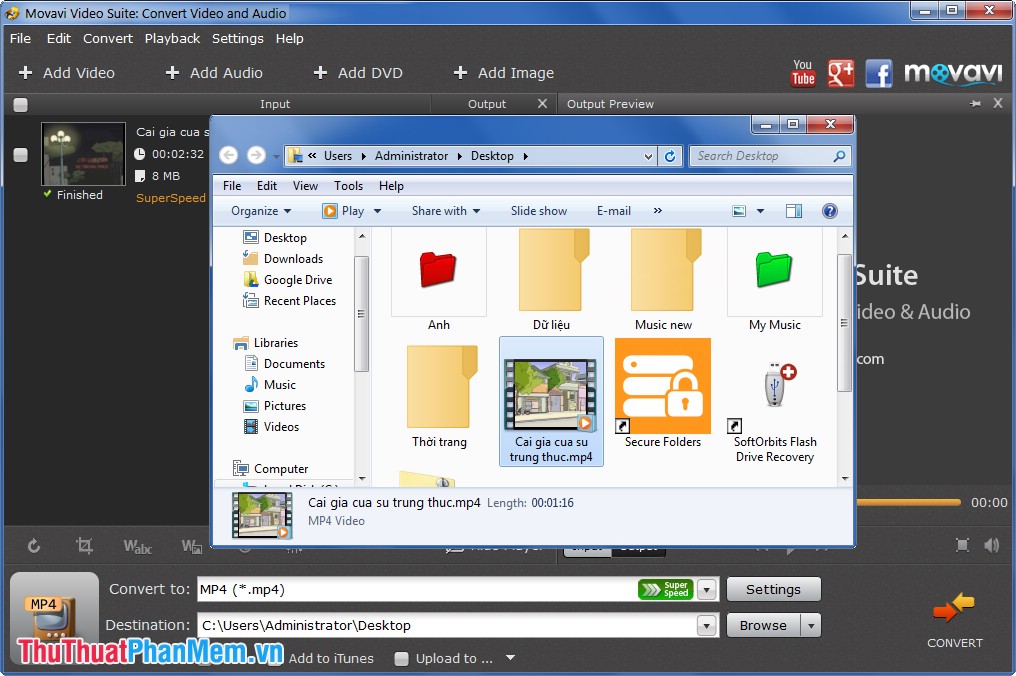
Ngoài việc hỗ trợ chuyển đổi định dạng video thì phần mềm còn có rất nhiều tính năng hữu ích khác các bạn có thể tìm hiểu thêm trong quá trình sử dụng. Phần mềm cho phép các bạn dùng thử trong vòng 7 ngày, nếu thấy phần mềm sử dụng tốt các bạn có thể trả phí để tiếp tục sử dụng. Chúc các bạn thành công!